Kaip išjungti "Windows 10" nustoti mane pažinti kalboje ir spausdinti: - „Windows 10“ yra nuostabus keliais būdais. Bet nuo tada, kai jis buvo išleistas, „Windows 10“ buvo tikrinamas dėl naudojamų metodų, skirtų stebėti savo vartotojų elgseną. Paspauskite čia Skaityti „Microsoft“ dažnai užduodami klausimai ir atsakymai apie vartotojo privatumo pažeidimus. Vienas iš dažniausiai užduodamų klausimų yra:
Kas yra kalbos, rašymo ir spausdinimo paslaugos?
Dėl šio klausimo „Microsoft“ pateikia tokį atsakymą:
Kai sąveikaujate su „Windows“ įrenginiu kalbėdami, rašydami (rašydami ranka) arba rašydami, „Microsoft“ renka kalbą, rašalą ir įvesdami informaciją, įskaitant informaciją apie savo kalendorių ir žmones (dar vadinamus kontaktais), tai padės suasmeninti jūsų patirtis. Ši informacija pagerina jūsų įrenginio gebėjimą teisingai atpažinti jūsų įvestį, pvz., Tarimą ir rašymą ranka. Parametruose galite įjungti arba išjungti „Kalbos“, rašalo rašymo ir rašymo nustatymą (kuris vadinamas „Susipažinimas“).
Mes taip pat renkame jūsų įvestus ir ranka rašytus žodžius, kad pagerintume simbolių atpažinimą, ir pateikiame jums suasmenintus vartotojo žodyną ir teksto užbaigimo pasiūlymus. Dalis šių duomenų yra saugomi jūsų įrenginyje, o kiti siunčiami „Microsoft“, kad padėtų tobulinti šias paslaugas. Parametruose galite įjungti arba išjungti nustatymą „Siųsti„ Microsoft “informaciją apie tai, kaip rašau“.
Taip pat skaitykite:Kaip išjungti "Windows 10" šnipinėjimą
Taigi, jūs esate techniškai stebimas. Kiekvienas jūsų įvestas žodis siunčiamas „Microsoft“ patobulinti „Windows 10“. Tačiau kai kuriems vartotojams tai gali būti šiurpi, nes tai iš tikrųjų yra asmeninių įsiveržimas privatumas. Nuostabus faktas yra tai, kad galite išjungti šią funkciją savo „Windows 10“. Skaitykite toliau ir sužinokite, kaip išjungti įmontuotą klaviatūros žurnalą „Windows 10“ kad jaustumėtės saugiau.
1 ŽINGSNIS
- Paleiskite Nustatymai programą spustelėdami „Windows“ paleidimo piktograma.
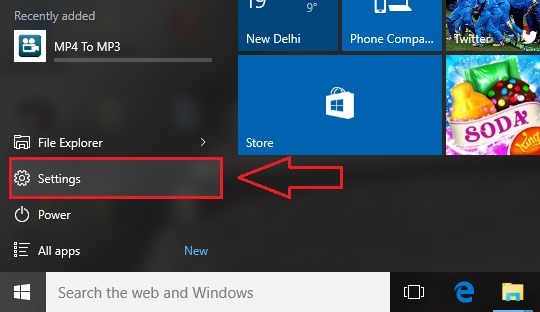
2 ŽINGSNIS
- Dabar iš parinkčių sąrašo Nustatymai programą, raskite pavadintą Privatumas ir spustelėkite jį.
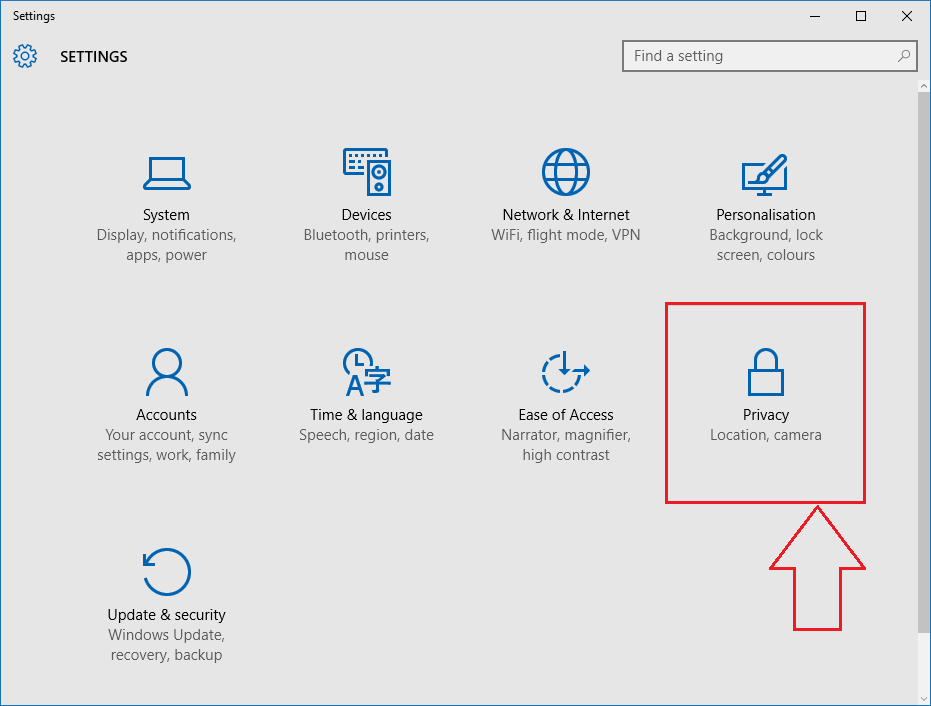
3 ŽINGSNIS
- Vykdant ankstesnį veiksmą, naujas langas Privatumas atidaromi nustatymai. Kairiojoje lango srityje bus parinktis, pavadinta Kalba, rašalas ir rašymas. Spustelėję jį, dešiniojo lango srityje galėsite pamatyti skyrių pavadinimu Pradedu tave pažinti. Šiame skyriuje raskite mygtuką pavadinimu Nustok mane pažinti. Tai išjungs klaviatūros prisijungimo funkciją „Windows 10“ tai yra jūsų informacijos vagystė.
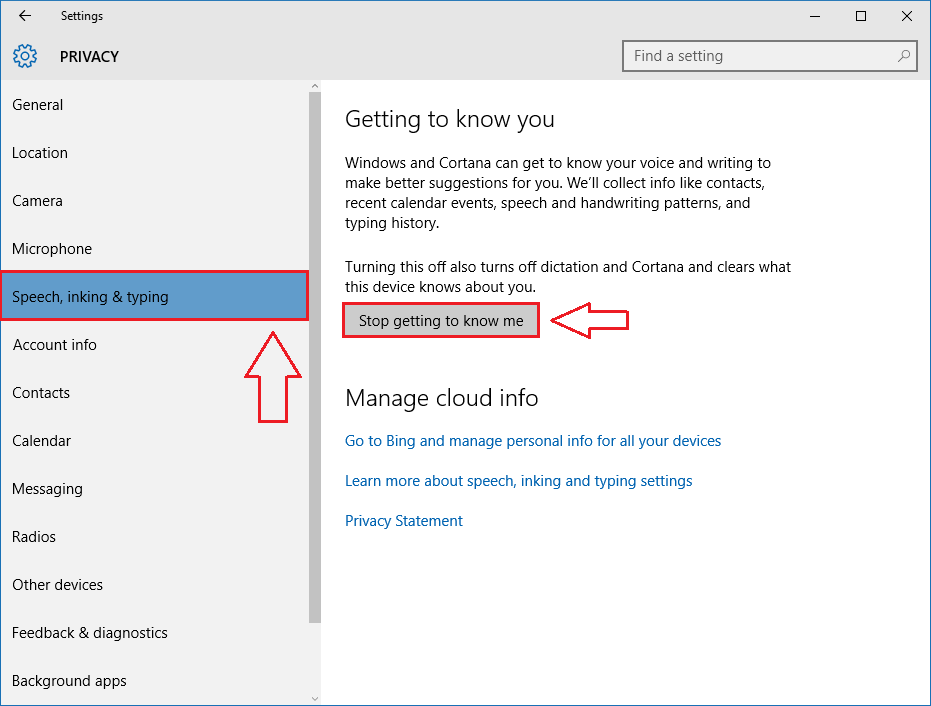
4 ŽINGSNIS
- Jei spustelėsite Nustok mane pažinti mygtuką ankstesniame etape, įmontuotą „Windows 10“ „Keylogger“ bus išjungtas. Bet jei esate a Cortana meilužė, tau bus sunku, nes tai daro įtaką „Cortana“ spektaklis. Taigi galite išbandyti kitą sprendimą. Palikite įjungtą klaviatūros mygtuką, tačiau nebesiųskite duomenų „Microsoft“. Už tai pagal Generolas skirtuką, išjunkite atitinkamą perjungimo mygtuką Siųskite „Microsoft“ informaciją apie tai, kaip rašau, kad galėčiau ateityje naudoti teksto rašymą ir rašymą.
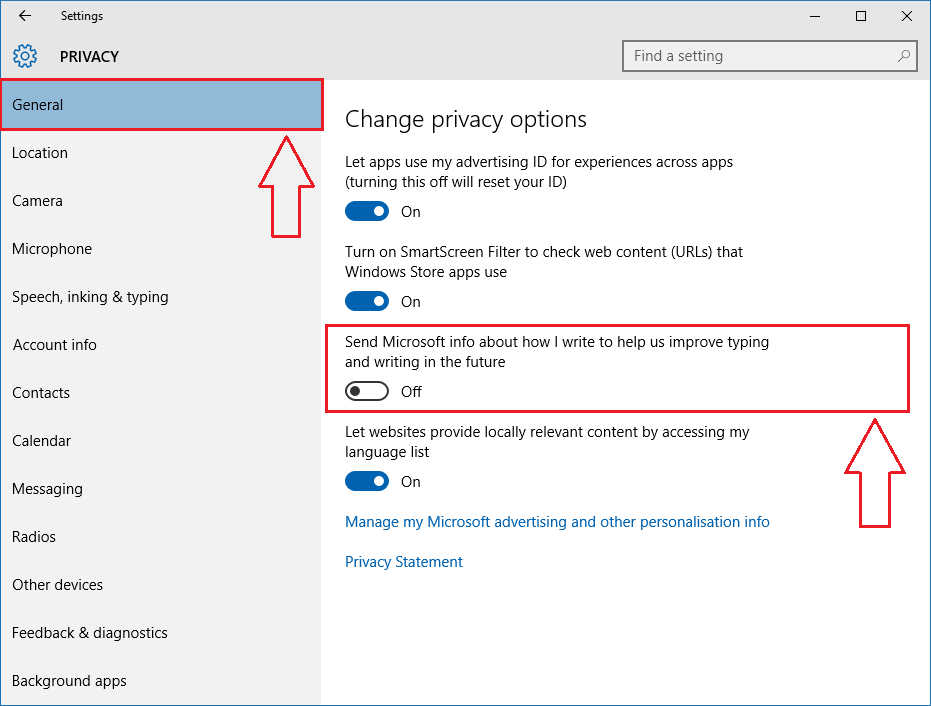
Viskas. Dabar jums nereikia jaudintis dėl to, kad jus užklupo „Microsoft“ daugiau. Tikiuosi, kad straipsnis jums buvo naudingas.


